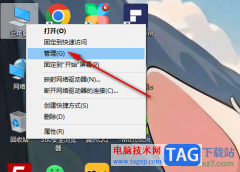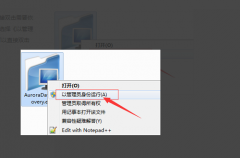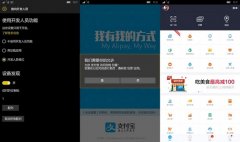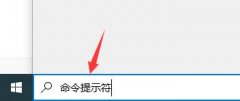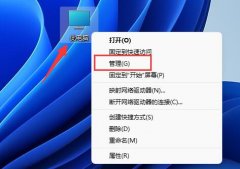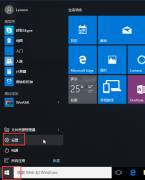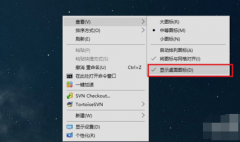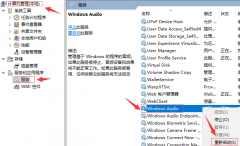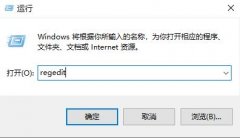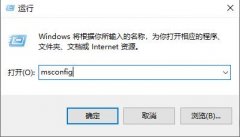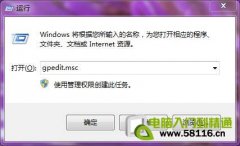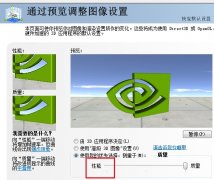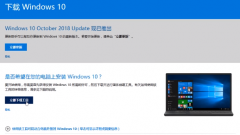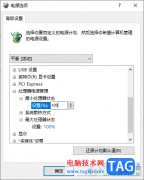有的小伙伴在使用win10系统的过程中可能会遇到屏幕中的文字不再清晰的情况,这时我们该如何对电脑中的字体进行调整呢。其实在Win10系统中,我们可以选择调大页面缩放比例,也可以选择使用“调整cleartype文本”功能来进行调节。使用“调整cleartype文本”功能的方法也很简单,我们只需要点击打开“开始”菜单列表中的设置选项,然后在Windows设置页面中找到个性化选项,接着我们在字体页面中就能找到并直接使用“调整cleartype文本”功能了。有的小伙伴可能不清楚具体的操作方法,接下来小编就来和大家分享一下Win10系统字体模糊发虚的解决方法。
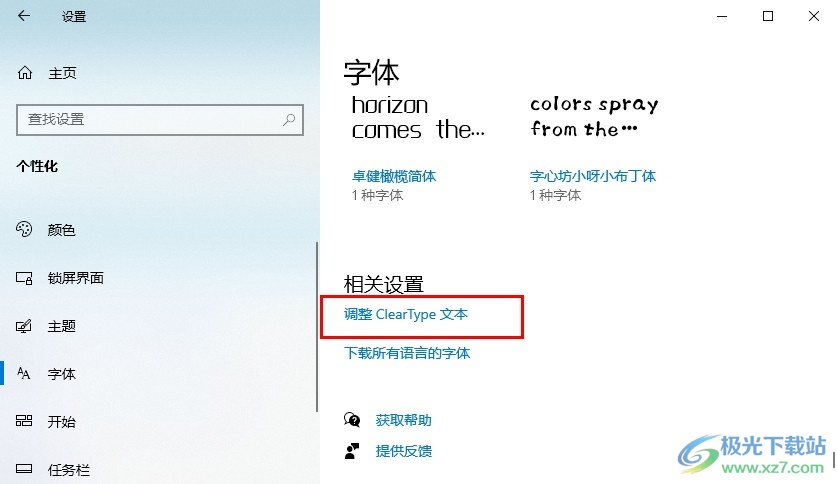
方法步骤
1、第一步,我们在电脑中点击打开“开始”按钮,然后在菜单列表中找到“设置”选项,点击打开该选项
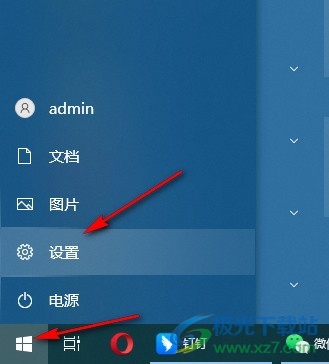
2、第二步,进入Windows设置页面之后,我们在该页面中点击打开“个性化”选项

3、第三步,进入个性化设置页面之后,我们在该页面中点击打开“字体”选项

4、第四步,接着我们在字体页面中直接下划到最下方,点击打开“调整cleartype文本”选项
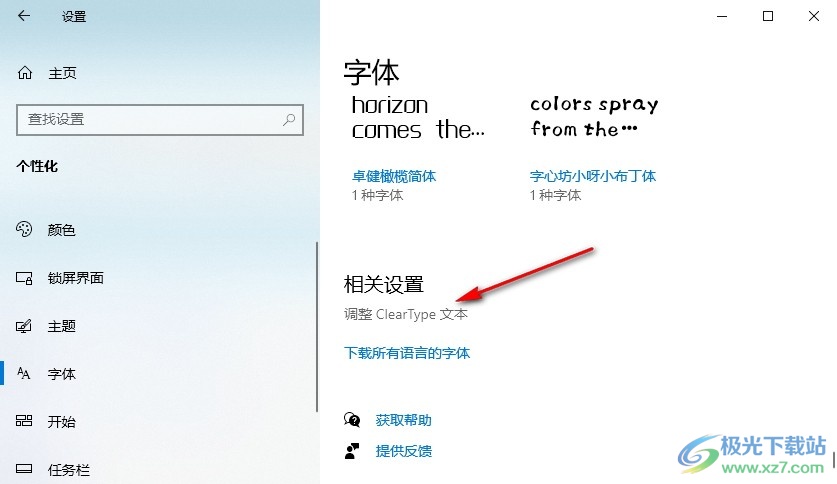
5、第五步,点击打开“调整cleartype文本”选项之后我们点击下一步选项,根据提示选择自己看的清晰的文本即可

以上就是小编整理总结出的关于Win10系统字体模糊发虚的解决方法,我们进入Win10系统的个性化设置页面,然后在字体设置页面中点击打开“调整cleartype文本”选项,接着在弹框中根据提示选择自己看的更加清晰的字体即可,感兴趣的小伙伴快去试试吧。